Иногда возникает необходимость в создании списка всех имен, определенных в рабочей книге. Это может быть полезно при отслеживании ошибок или при документировании вашей работы.
Задание 2: Создание таблицы имен
Установите курсор в ячейку Н2 – с этого места будет создаваться таблица имен.
Выполните команду Вставка ð Название ð Вставить.
В диалоговом окне Вставка имени щелкните на кнопке Вставить все рис. 6.
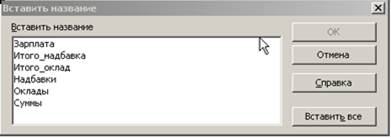
Рис. 6
Программа отобразит список всех определенных имен с их адресами. Отформатируйте полученную таблицу рис. 7.
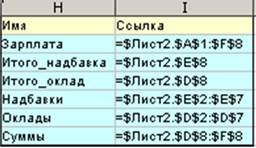
Рис. 7
Использование имен ячеек и диапазонов в формулах
Если в формуле используются имена ячеек иди диапазонов, вы можете набрать имя вместо адреса или выбрать имя из списка, чтобы OpenOffice Calc вставила его автоматически.
Задание 3: Использование имен ячеек и диапазонов в формулах
Перейдите в ячейку F8.
В строку формул методом указания ячеек введите формулу (суммируйте итоговые значение окладов и надбавок). Убедитесь, что вместо адресов ячеек отображаются их имена рис. 8.
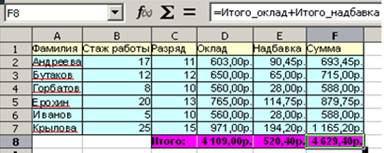
Рис. 8
Перейдите в ячейку F9. В строке формул наберите выражение =SUM(
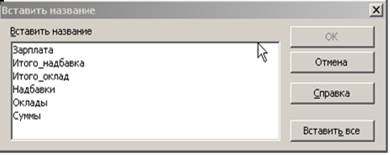
Рис. 9
Выберите команду «Вставка ð Название ð Вставить». В диалоговом окне «Вставка имени», в котором перечислены все определенные в данной рабочей книге имена, выберите имя «Суммы» и нажмите кнопку «ОК» рис. 9. Закройте скобку.
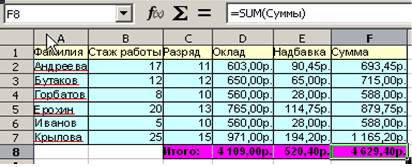
Рис. 10.
Нажмите клавишу Enter
1. Сохраните файл с именем Лабораторная работа 24-1 фамилия.xls
Задание 4.Показать формулы
Для этого: выполнить команды:
В Excel 2003 – Сервис – Параметры – Вид – поставить флажок «формулы»
В Excel 2007 –Формулы – показать формулы
Если другая версия электронной таблицы, команду найти в поисковой строке в Интернете
Сохранить и отправить результаты работы - 2 файла:
1. Сохраните файл с именем Группа Фамилия И Практическая 24-1.xls
2. Сохраните файл (с отображением формул!) с именем Группа Фамилия И Практическая 24 формулы.xls
 2020-06-08
2020-06-08 287
287







